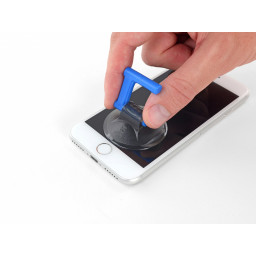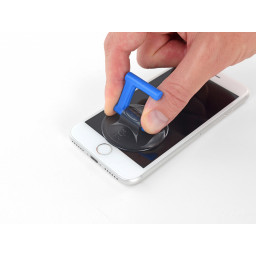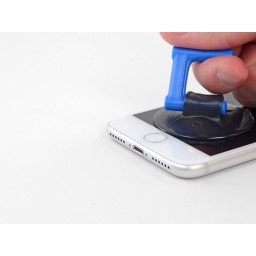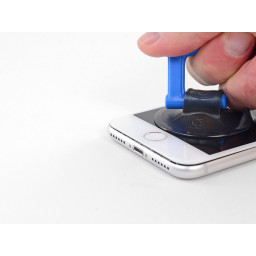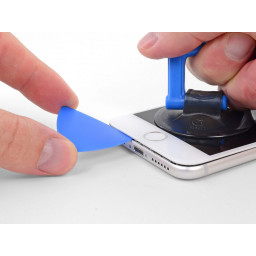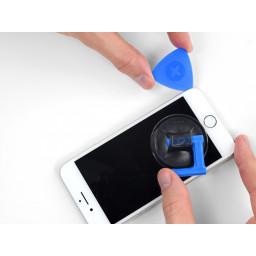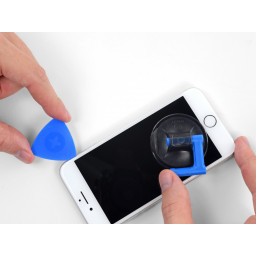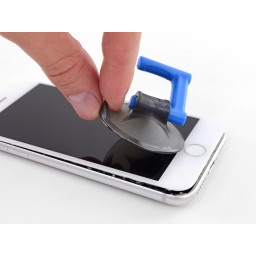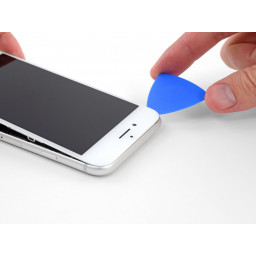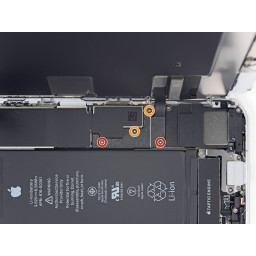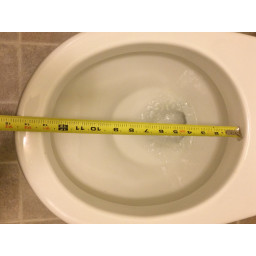Ваша заявка или вопрос будут отправлены 10-ти наиболее подходящим по сферам деятельности сервисным центрам Москвы. Всего в Москве - 5 191 сервисный центр, которые ремонтируют 374 вида техники.
Замена iPhone 8 Wi-Fi антенны

- ВКонтакте
- РћРТвЂВВВВВВВВнокласснРСвЂВВВВВВВВРєРСвЂВВВВВВВВ
- Viber
- Skype
- Telegram
Шаг 1
Используйте фен или и примените его к нижнему краю телефона в течение примерно 90 секунд, чтобы смягчить клей снизу.
Шаг 2
Два винта 1,3 мм
Два 2,8 мм винта
В этом руководстве , чтобы каждый возвращался туда, откуда он пришел во время повторной сборки , Установка винта в неправильном месте может привести к необратимому повреждению.
Снимите кронштейн.
Шаг 3
Чтобы повторно присоединить , как этот, нажмите на одну сторону до щелчка на место, затем повторите на другой стороне. Не нажимайте на середину. Если разъем даже слегка смещен, разъем может погнуться, что приведет к необратимому повреждению.
Шаг 4
Один 1,3 мм Y000 винт
Один 2,7 мм Филлипс винт
Один винт Phillips 2,9 мм
Шаг 5
Убедитесь, что присоска не пересекается с кнопкой возврата, так как это предотвратит образование уплотнения между присоской и передним стеклом.
Шаг 6
Слегка отогните кабель разъема аккумулятора от платы логики, чтобы предотвратить его случайный контакт с розеткой и подачу питания на телефон во время ремонта.
Шаг 7
Шаг 8
Шаг 9
Вставьте отверстие открытия в промежуток.
Водонепроницаемый клей, удерживающий дисплей на месте, очень прочный; Создание этого начального разрыва требует значительного количества силы. Если вам трудно открыть зазор, подайте больше тепла и осторожно покачивайте экран вверх и вниз, чтобы ослабить клей, пока не создадите достаточно зазора, чтобы вставить инструмент.
Шаг 10
Снимите кронштейн.
Шаг 11
Эта часть гибкого кабеля слегка приклеена на месте. При необходимости нанесите небольшое количество тепла от iOpener или фена для смягчения клея. Это облегчит безопасное отделение гибкого кабеля.
Шаг 12
Остановитесь возле верхнего левого угла дисплея.
Не пытайтесь отодвинуть верхний край дисплея от задней части корпуса, так как он удерживается на месте пластиковыми зажимами, которые могут сломаться.
Шаг 13
Шаг 14
Шаг 15
Не вставляйте медиатор слишком далеко, иначе вы можете повредить кабели дисплея вдоль этой стороны iPhone. Вставьте его всего в несколько миллиметров, или примерно по ширине лицевой панели дисплея.
Шаг 16
Во время повторной сборки сделайте паузу здесь, если хотите .
Шаг 17
С помощью наконечника spudger приподнимите и отсоедините гибкий кабель антенны от гнезда, используя фиксатор, чтобы удерживать гнездо вниз.
Повторное подключение этого кабеля может быть сложным. Сделайте это проще, используя пинцет, чтобы удерживать гибкий кабель, чтобы разъем выровнялся с его гнездом. Затем аккуратно нажмите прямо на разъем плоской spudger, пока он не защелкнется на месте.
Шаг 18
'' 'Не поднимайте дисплей более чем на 15º' '', иначе вы рискуете натянуть или порвать ленточные кабели, соединяющие дисплей.
Потяните маленькую втулку на присоске, чтобы снять ее с передней панели.
Шаг 19
Шаг 20
Шаг 21
Шаг 22
Пока не пытайтесь полностью отделить дисплей, так как несколько хрупких ленточных кабелей все еще подключают его к логической плате iPhone.
Прислоните дисплей к чему-либо, чтобы держать его поднятым, пока вы работаете над телефоном.
Комментарии
Пока еще нет ниодного комментария, оставьте комментарий первым!
Также вас могут заинтересовать
Вам могут помочь


Лаборатория ремонта